"Meu atalho da ferramenta de recorte desapareceu do meu computador com Windows 10 sem motivo. Devo baixá-lo novamente para usar?"
"Executo o Snipping Tool no meu computador com Windows 7, mas não tenho certeza de como usá-lo para tirar a captura de tela da janela ativa? Existe algum tutorial ou tecla de atalho para me ajudar a usar o Snipping Tool?"
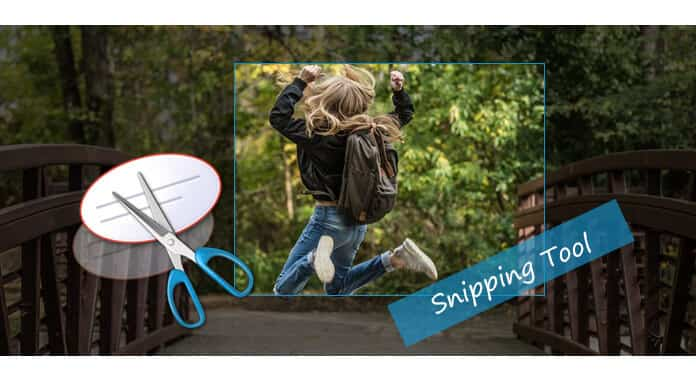
Snipping Tool é o utilitário de captura de tela integrado gratuito no sistema Windows criado pela Microsoft. Para usar este software de captura de tela, você precisa baixá-lo para o seu computador e fazer capturas de tela de uma janela aberta, áreas retangulares ou área de forma livre para armazenar o arquivo de imagem ou enviar por e-mail. Nas descrições a seguir, você encontrará as respostas sobre a ferramenta de recorte.
A ferramenta de recorte é a ferramenta de captura de tela integrada para o Windows 10/8/7/Vista. Normalmente, se você não conseguir encontrar o atalho da ferramenta de recorte em sua área de trabalho, poderá iniciar este software novamente em seu computador para usar.
No Windows 10: selecione o botão "Iniciar", digite "ferramenta de recorte" na caixa de pesquisa da barra de tarefas e selecione "Ferramenta de recorte" na lista de resultados.
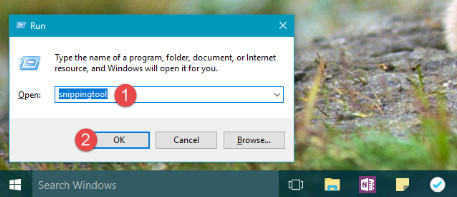
No Windows 8.1/Windows RT 8.1: Deslize a partir da borda direita da tela, clique em "Pesquisar" (ou, se estiver usando um mouse, aponte para o canto inferior direito da tela, mova o ponteiro do mouse para cima e clique em "Pesquisar"), digite "ferramenta de recorte na caixa de pesquisa e selecione "Ferramenta de recorte" na lista de resultados.

No Windows 7: selecione o botão "Iniciar", digite "recorte também"l na caixa de pesquisa e selecione "Ferramenta de recorte" na lista de resultados.

No Windows Vista: Clique no botão "Iniciar" na barra de tarefas do Windows > "Todos os programas" > "Acessórios"> Clique em "Ferramenta de recorte" para iniciar a Ferramenta de recorte no Windows Vista.
Se você desinstalou a ferramenta Snipping do seu computador, poderá reinstalá-la sem baixá-la.
Clique em "Iniciar" > Vá para "Painel de controle" > "Programas" > "Ativar ou desativar recursos do Windows" > Role para baixo para marcar "Componentes opcionais do Tablet PC" para ativá-lo. Depois disso, você precisa reiniciar o computador para executar este software em seu computador.
A Snipping Tool oferece suporte para tirar screenshots gratuitamente em quatro tipos:
Senha de abertura do documento, Pegue uma forma de forma livre em torno de um objeto.
Senha de permissões, Deslize o cursor em torno de um objeto para formar um retângulo.
Nota: Selecione uma janela, como uma janela do navegador ou caixa de diálogo para fazer a captura de tela.
Recorte de tela cheia: Tire a captura de tela para a tela inteira.
Passo 1 Modo de seleção
Selecione o modo depois de iniciar a ferramenta de recorte dos quatro tipos clicando com o mouse para selecionar para começar a recortar.
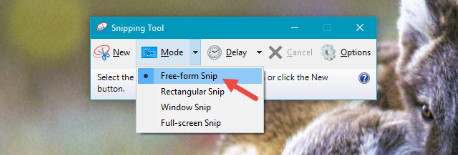
Passo 2 Faça um screenshot
Depois de selecionar o modo, você pode tirar a captura de tela na interface.
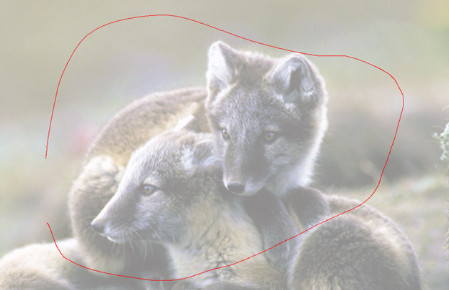
Passo 3 Edite a captura de tela.
Depois de recortá-la, a captura de tela será exibida na caixa de edição para posterior edição. Aqui você pode selecionar "Pen", "Highlighter" para desenhar as partes que deseja destacar ou "Eraser" para remover as linhas que você desenhou.
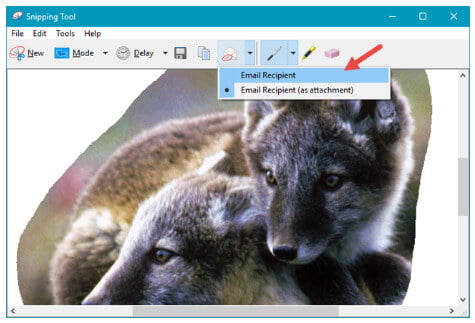
Passo 4 Salve a captura de tela
Depois que todas as configurações forem feitas, você pode clicar em "Salvar recorte" para salvá-lo como PNG, GIF, JPG ou HTML.

Dicas: 1. se você não for conveniente usar o mouse para selecionar os modos de recorte, tente as teclas de atalho para usar atalhos de teclado para selecionar o modo.
| Teclas de atalho | Ação de recorte |
|---|---|
| Alt+M | Escolha um modo de recorte |
| Alt+N | Crie um novo recorte no mesmo modo do último |
| Shift + teclas de seta | Mova o cursor para selecionar uma área de recorte retangular |
| Alt + D | Atrase a captura em 1 a 5 segundos (somente Windows 10) |
| Ctrl + C | Copie o recorte para a área de transferência |
| Ctrl + S | Salve o recorte |
2. Ao capturar uma captura de tela de um navegador e salvá-la como HTML, o URL aparecerá abaixo do recorte. Se quiser remover o URL, clique em "Opções" > Desmarque a caixa de seleção "Incluir URL abaixo dos recortes (somente HTML)" > "OK" para removê-lo.
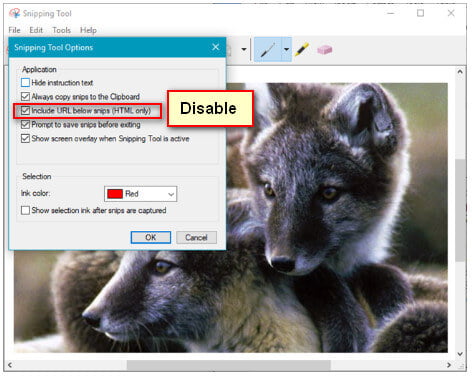
Pela descrição acima, você deve saber que a Snipping Tool é fácil de usar, mas ainda recebe alguns relatórios problemáticos de seus usuários, como, Snipping Tool sempre falha ao iniciar no Windows 10, os atalhos estão indisponíveis às vezes, Snipping Tool está faltando em recurso mais avançado para tirar screenshots, etc. Portanto, aqui apresentaremos o software semelhante ao Snipping Tool.
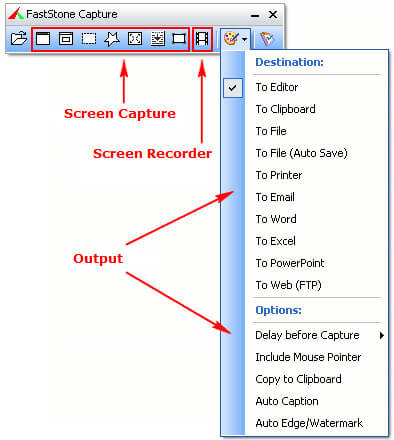
Preço: US$ 19.95, teste gratuito de 30 dias
Plataforma: Windows 10/8/7/Vista/XP
FastStone Capture é a poderosa ferramenta de captura de tela. Esta ferramenta de recorte é apenas para computadores com Windows.
1. Ele pode capturar janelas, objetos, menus, tela cheia, regiões retangulares/à mão livre/fixas, bem como janelas de rolagem/páginas da web.
2. Você pode enviar capturas para editor, arquivo, área de transferência, impressora, e-mail, documento Word/PowerPoint ou carregá-los em seu site.
3. A imagem de recorte é compatível com ferramentas de edição, incluindo anotação (textos, linhas de seta, realces), redimensionamento, corte, nitidez, marca d'água, aplicação de efeitos de borda e muito mais.
4. Você pode salvar a captura de tela nos formatos BMP, GIF, JPEG, PCX, PNG, TGA, TIFF e PDF.
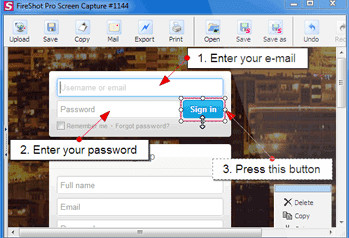
Preço: US$ 39.95, teste gratuito de 30 dias para captura
Plataforma: Conectados
Tiro de fogo é o programa de recorte de página da web on-line para tirar a captura de tela da página do navegador Chrome/Firefox, Opera e IE.
1. É a ferramenta de recorte online baseada no plug-in para o navegador Chrome para salvar imagens como PNG, JPEG ou GIF, BMP e PDF (versão Pro).
2. Você pode recortar a página inteira, a parte visível ou a seleção livremente para tirar uma captura de tela da página da web.
3. A versão Pro oferece suporte a vários recursos de edição, como redimensionar, cortar, realçar, desfocar ou apagar os elementos desejados.
4. A versão Pro permite que você carregue a captura de tela no Facebook, Twitter, Flickr, envie para e-mail, copie para a área de transferência.
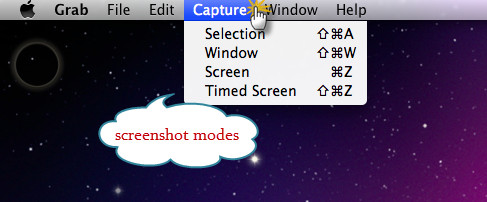
Preço: Grátis
PlataformaMac
Grab for Mac é a ferramenta de recorte integrada gratuita para Mac OS X.
1. Ele fornece vários modos como Seleção, Janela, Tela e Tela Temporizada para você capturar a imagem.
2. Possui uma interface fácil para permitir que você use como a ferramenta de recorte do Windows.
3. A captura de tela capturada com esta ferramenta será salva como TIFF e você deverá alterar o formato da imagem na visualização.
Para obter mais detalhes sobre como usar esta ferramenta de recorte para Mac, consulte esta postagem: Como imprimir a tela no Mac.
Este artigo se concentra em mostrar como usar a Ferramenta de Recorte no Windows 10/8/7/Vista e remover alguns problemas sobre ela, além de mostrar os substitutos para esta ferramenta de recorte. Obtenha as peças necessárias para resolver os problemas.